Crea álbumes de fotos con iPhoto en tu MacBook
Usted puede mantener toda tu colección de fotografías digitales e imágenes escaneadas en el MacBook bien ordenada y fácilmente recuperados usando iPhoto organizar modo. El método más familiar de la organización de imágenes en iPhoto es la álbum. Cada álbum puede representar cualquier división que quieras, ya sea un año, unas vacaciones, a su hija, o ex-novios de su hija. Sigue estos pasos:
Crear un nuevo álbum.
Usted puede elegir Comando Archivo-Nuevo Álbum o pulse + N.
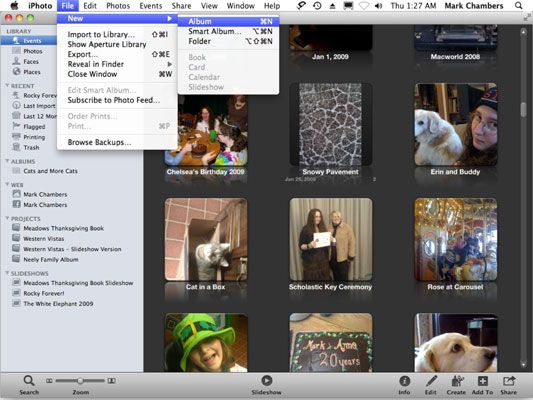
Escriba el nombre para el nuevo álbum de fotos.
Pulse Retorno.
iPhoto también ofrece un tipo especial de álbum llamado Smart Album, el que puede crear en el menú Archivo. (Para una acción más rápida, pulse Opción + Comando + N). Un álbum inteligente contiene sólo las fotos que coincidan con ciertos criterios que usted elija, incluyendo el uso de las palabras clave y calificación que asigna sus imágenes.
Otros criterios incluyen texto en los nombres de archivos de fotos, fechas de las imágenes se han añadido a iPhoto, y cualquier comentario que podría haber añadido (así como los datos específicos de la cámara tales como ISO y velocidad de obturación).
Ahora aquí está el ángulo muy ingenioso: iPhoto automáticamente construye y mantiene álbumes inteligentes para usted, añadiendo nuevas fotos que coinciden con los criterios (y eliminar aquellos que quite de su Photo Library)! Iconos Álbum Inteligente llevan un símbolo de velocidades en la lista de fuentes.
Puede mostrar información sobre el elemento seleccionado actualmente en el panel de información en el extremo derecho de la ventana. Simplemente haga clic en el botón de información en la parte inferior de la ventana de iPhoto, que se divierte el familiar "yo-en-uno-círculo " logotipo. También puede escribir una breve nota o descripción en el cuadro Descripción que aparece en el panel de información, o añadir palabras clave para ayudarle a organizar sus fotos.
También puede cambiar la información en una imagen seleccionándolo en el visor y haciendo clic en el botón Info. Haga clic en cualquiera de las partidas en el panel (título, fecha, hora, etc.) para que aparezca un cuadro de edición de texto y tiene la opción de simplemente haga clic en el cuadro para escribir un valor.
Puede arrastrar imágenes desde el visor en cualquier álbum que elija. Por ejemplo, puede copiar una imagen para hacer otro álbum arrastrándolo desde el visor al álbum que desee en la lista de fuentes.
Para eliminar una foto que ha caído en desgracia, siga estos pasos:
En la lista de fuentes, seleccionar el álbum deseado.
En el Visor, seleccione la foto (haga clic en él) que desea eliminar.
Pulse en Eliminar.
Al quitar una foto de un álbum, ¿no quitar la foto de su colección (que está representado por la entrada Fotos bajo la Biblioteca va en la lista de origen). Esto se debe a un álbum es sólo un grupo de enlaces a las imágenes de su colección.
Para eliminar completamente la foto infractor desde iPhoto, haga clic en la entrada Fotos bajo la Biblioteca de dirigirse a mostrar toda su colección de imágenes y eliminar la imagen allí. (Naturalmente, esto también elimina la foto de cualquier álbumes que podrían haber contenido también.)
Para eliminar un álbum completo de la lista fuente, haga clic en la lista de fuentes para seleccionarlo - en el visor, se puede ver las imágenes que contiene - y luego pulse Eliminar. (Como alternativa, haga;. Haga clic o presione Control y haga clic en el álbum de la delincuencia y elija Eliminar del álbum en el menú emergente)
Para cambiar el nombre de un álbum, haga clic en el texto correspondiente a los álbumes partida en la lista Fuente para seleccionarlo y, a continuación, haga clic de nuevo para mostrar un cuadro de texto. Escriba el nuevo nombre del álbum y pulse Intro.
¿Cambiar de opinión? El ex de la hija está de vuelta en la imagen, por así decirlo? iPhoto se completa con una función Deshacer práctico-excelente. Sólo tiene que pulsar Comando + Z, y es como si la última acción nunca sucedió. (Un buen truco para esos momentos en que te das cuenta de que acaba de eliminar la única imagen de su primer coche de su biblioteca.)





